
Tabla de contenido:
- Autor John Day [email protected].
- Public 2024-01-30 08:42.
- Última modificación 2025-01-23 14:39.
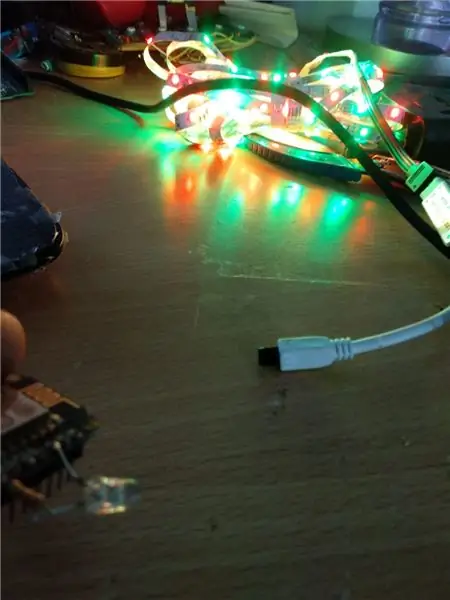


Tira llevada ir barata reactiva sana
bueno, la idea surgió después de que llegara la tira de led de AliExpress y no eran neopíxeles sino tira de LED RGB con 44krys o 24 tipos de mando a distancia, tonto jajaja, pedí la incorrecta, las quería para una fiesta, ¡pero con mando! !! Naaah. Así que doblé mis mangas y lo busqué en Google.
Tengo un servidor web de infrarrojos basado en esp que asigna los mismos botones remotos sobre el pin del emisor de infrarrojos conectado a un led de infrarrojos.
pero quería algo diferente, como un sonido reactivo, nuevamente obtuve muchos Tutoriales con ws1811 o neopixels y algunos incluso con MOSFET y LED, pero no tenía tiempo, así que probé un enfoque tonto de Mapping Audio a través de A0 PIn de esp y Mapeo de la salida en cubos para habilitar algunas combinaciones de Botones remotos IR MOstly solo rgb, pero apuesto a que lo hará mejor que yo.
Suministros
1. Tiras de LED obviamente con fuente de alimentación
2. esp8266 / nodo mcu
3. Led emisor de infrarrojos
4. Una resistencia
5. Cable de programación
6. arduino ide
7. un soldador (algo de soldadura básica)
8. a 7805 ic (para usar suministro de led como suministro esp)
9. Un módulo de micrófono o aux y split para entrada de sonido
Paso 1: preparación de esp
- En primer lugar, conecte Nodemcu con una computadora o computadora portátil.
- Ahora instale el controlador de nodemcu (google it).
- Después de esto abierto, el IDE de Arduino (por supuesto, debe descargarlo e instalarlo) Haga clic en "Herramientas" en la barra de herramientas de Arduino, haga clic en "Tablero" Seleccione "Administrador de tablero" y busque esp8266 instalarlo (tomará algún tiempo para terminar)
- Ahora, seleccione "Sketch" de la barra de herramientas de Arduino, seleccione "Incluir biblioteca" desde allí seleccione "Administrar bibliotecas" Busque "IRremoteESP8266" e instálelo
- Ahora la configuración se realiza solo desde "Herramientas" tenemos que ir a "Tableros" Seleccionar "NodeMcu 1.0 (ESP 12-E)" o alguna otra versión de ESP8266.
Paso 2: preparación y prueba del LED IR
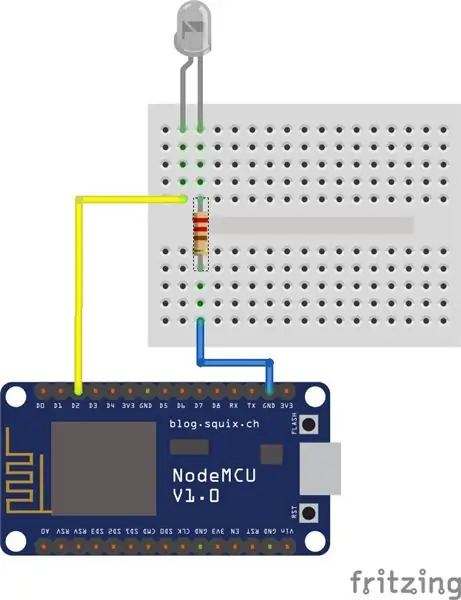
En primer lugar, necesitamos instalar la biblioteca irLED para esp
Ven aquí
Identificación de su tira de led, ya sea de 24 teclas o 44 teclas (una más grande) a distancia
para obtener el código de los controles remotos, vaya AQUÍ
Con la biblioteca instalada, debemos preparar nuestro LED IR conectándolo como se muestra en la imagen. Basándose en él, conecte el LED IR, luego cargue el siguiente boceto y apunte el LED IR al controlador. La tira de LED debe parpadear (se enciende y se apaga). // funciona tanto con 24 como con 44 teclas Remote.
AQUÍ está el código para hacerlo.
#define IR_OFF 0xF740BF // Resective códigos ir en 32 bits # define IR_ON 0xF7C0 #include <IRremoteESP8266.h IRsend irsend (4); // Configuración de vacío de pin IR () {irsend.begin (); } bucle vacío () {irsend.sendNEC (IR_ON, 32); retraso (5000); irsend.sendNEC (IR_OFF, 32); retraso (5000); }
Paso 3: cableado y preparación del micrófono


Usaremos solo el pin analógico de Espe8266 A0 para tomar la entrada como señal analógica y usarla para activar el led ir basado en el sonido
Conecte el pin de salida a a0
Conecte 5V a Vin (AS nodo mcu no tiene salida de 5v)
eso es todo, alinearemos el LED IR conectado al pin D2 al Receptor de la tira de LED.
a
Paso 4: cargue el código y estará listo para rockear
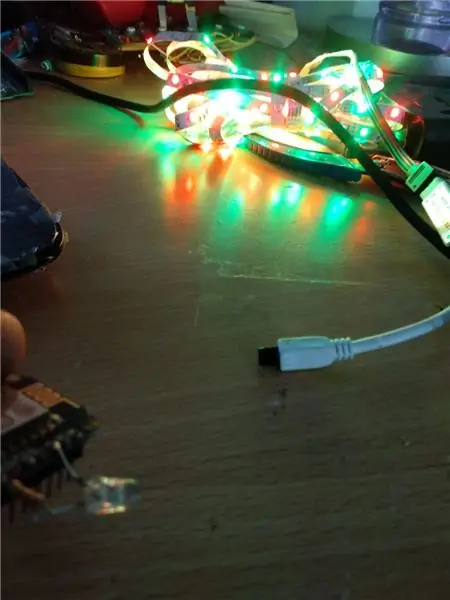
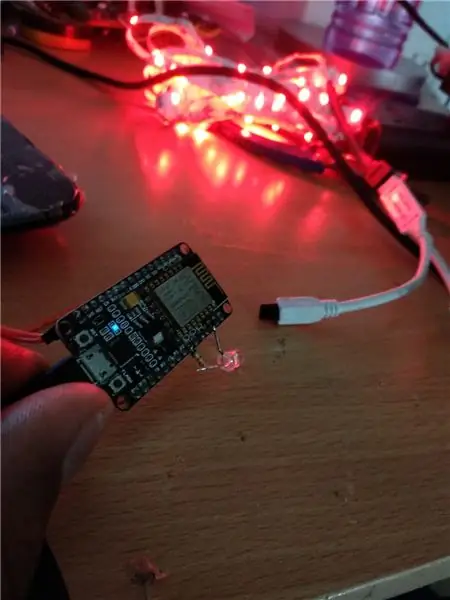
# incluir # incluir # definir micrófonoPin A0 int sonido; int sound1; const int irPin = 4; // d2IRsend irsend (irPin); void setup () {Serial.begin (9600); pinMode (pin de micrófono, ENTRADA); pinMode (irPin, OUTPUT);} // códigos de led ir #define IR_BPlus 0xFF3AC5 // #define IR_BMinus 0xFFBA45 // #define IR_ON 0xFF827D // #define IR_OFF 0xFF02FD // #define IR_R 0xFF1AE5_ // #define IR_R 0xFF1AE5_ // # define IR_B 0xFFA25D // #define IR_W 0xFF22DD // #define IR_B1 0xFF2AD5 // #define IR_B2 0xFFAA55 // #define IR_B3 0xFF926D // #define IR_B4 0xFF12ED // #define IR_B5 0xFFB24D // #define IR_B8 0xFF32CD // #define IR_B9 0xFF38C7 // #definir IR_B10 0xFFB847 // #define IR_B11 0xFF7887 // #define IR_B12 0xFFF807 // #define IR_B13 IRB13 0xFF / #define IR_B16 0xFFD827 // #define IR_UPR 0xFF28D7 // #define IR_UPG 0xFFA857 // #define IR_UPB 0xFF6897 // #define IR_QUICK 0xFFE817 // #define_DOWNR 0xFF08 IRBF7 // #define #define define IR_SLOW 0xFFC837 // #define IR_DIY1 0xFF30CF // #define IR_DIY2 0xFFB04F // #define IR_DIY3 0xFF708F // #define IR_AUTO 0xFFF00F // #define IR_DIY4 0xFF10EF // #define IR_DIY5 0xFF906F // #define IR_DIY6 0xFF50AF // #define IR_FLASH 0xFFD02F // #define IR_JUMP3 0xFF20DF // #define IRFADE3 / bucle void () {sonido = analogRead (micrófonoPin); // obteniendo la lectura de la señal de audio de entrada Serial.print (sound); // ingrese las lecturas de la señal de audio a la pantalla serial Serial.print (""); if (sonido> 415) {sonido1 = mapa (sonido, 415, 750, 140, 255); // mapeo de valores de frecuencia más altos que están por encima de la compensación a la escala de 150-255} else if (sonido> 340 && sonido <415) // manteniendo la lectura de compensación en la escala cero … aquí el valor de compensación en el rango de 340-415 (valor de compensación a 1,45 v) … depende de los componentes utilizados en el circuito … {sonido1 = mapa (sonido, 340, 415, 0, 9); } else if (sonido 240) {irsend.sendNEC (IR_FLASH, 32); irsend.sendNEC (IR_QUICK, 32); irsend.sendNEC (IR_QUICK, 32); irsend.sendNEC (IR_QUICK, 32); irsend.sendNEC (IR_QUICK, 32); irsend.sendNEC (IR_QUICK, 32); irsend.sendNEC (IR_QUICK, 32); } más si ((sonido1)> 200) {irsend.sendNEC (IR_G, 32); irsend.sendNEC (IR_B, 32); delay (120);} else if (sonido1> 160) {irsend.sendNEC (IR_R, 32); irsend.sendNEC (IR_B, 32); retraso (120); } más si (sonido1> 120) {irsend.sendNEC (IR_B, 32); retraso (120); } más si (sonido1> 80) {irsend.sendNEC (IR_B, 32); retraso (120); } más si (sonido1> 40) {irsend.sendNEC (IR_G, 32); retraso (120); } else if (sonido1> 10) {irsend.sendNEC (IR_R, 32); delay (120);} else {irsend.sendNEC (IR_FADE7, 32); retraso (120); } Serial.println (sonido1); retraso (50); }
Recomendado:
Tira de LED reactiva a la música: 5 pasos
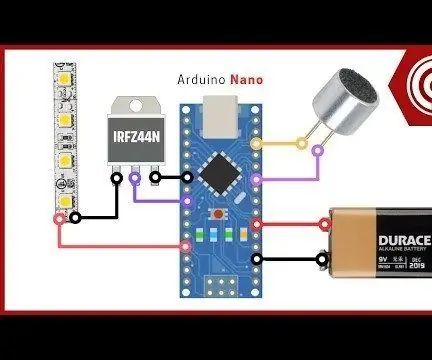
Tira de LED reactiva a la música: Introducción: Las tiras de LED que responden a la música son extraordinarias para proyectos de iluminación. Puede hacer esto con Arduino y además sin Arduino. En este momento, hablaremos sobre cómo hacer que la tira de LED reactiva a la música utilizando la programación Arduino
Tira de LED reactiva al sonido: 7 pasos

Tira de LED de sonido reactivo: Hola amigo, hoy voy a hacer un circuito muy interesante que es una tira de LED de sonido reactivo. La tira de LED brillará de acuerdo con la música. Este circuito es increíble. Aumentará la iluminación de la habitación. Empecemos
Tira de LED RGB reactiva para música con código - WS1228b - Uso del módulo de micrófono y Arduino: 11 pasos

Tira de LED RGB reactiva para música con código | WS1228b | Uso del módulo de micrófono y Arduino: creación de una tira de LED WS1228B reactiva para música con módulo de micrófono y Arduino Partes utilizadas: Sensor de sonido de tira de LED Arduino WS1228b Puentes de placa de pruebas Fuente de alimentación de 5 V 5 A
Tira de LED reactiva a la música (espacio de trabajo moderno): 5 pasos (con imágenes)

Tira de LED reactiva a la música (espacio de trabajo moderno): esta es una guía realmente rápida de iluminación LED en espacios de trabajo. En este caso específico, aprenderá a instalar una tira de LED que reaccionan a la música (baja frecuencia), luces audiorrítmicas de audio para disfrutar de sus películas, música y juegos a otro nivel
Luz reactiva a la música -- Cómo hacer una luz reactiva a la música súper simple para hacer que el escritorio sea impresionante: 5 pasos (con imágenes)

Luz reactiva de música || Cómo hacer luz reactiva de música súper simple para hacer un escritorio impresionante: Hola chicos, hoy construiremos un proyecto muy interesante. Hoy vamos a construir luz de música reactiva. el bajo, que en realidad es una señal de audio de baja frecuencia. Es muy simple de construir. Nosotros
